Cara melengkung teks di photoshop
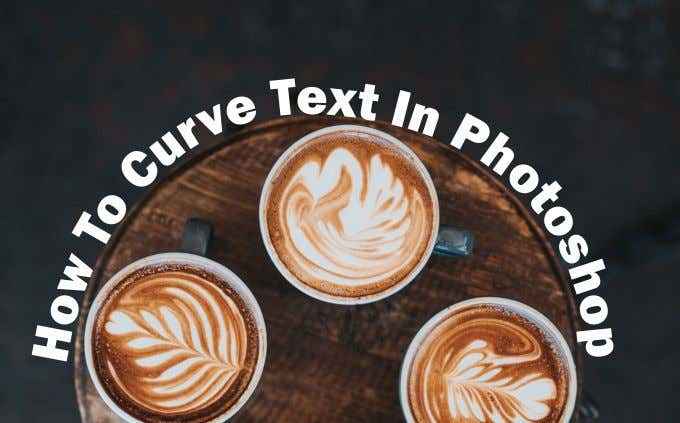
- 1557
- 220
- Karl O'Connell DDS
Dari banyak hal yang dapat Anda lakukan untuk mengedit teks di Photoshop, membuat teks melengkung adalah salah satu yang lebih populer yang Anda lihat dalam desain. Ini menarik secara visual dan benar -benar dapat menambah efek yang bagus untuk proyek apa pun.
Jadi bagaimana Anda melakukannya? Sebenarnya ada beberapa cara yang bisa dilakukan, sama seperti semua yang ada di photoshop. Ada beberapa cara yang lebih mudah, dan lebih banyak cara yang terlibat, dan masing -masing mungkin bekerja secara berbeda untuk Anda. Jadi jangan takut untuk bereksperimen.
Daftar isi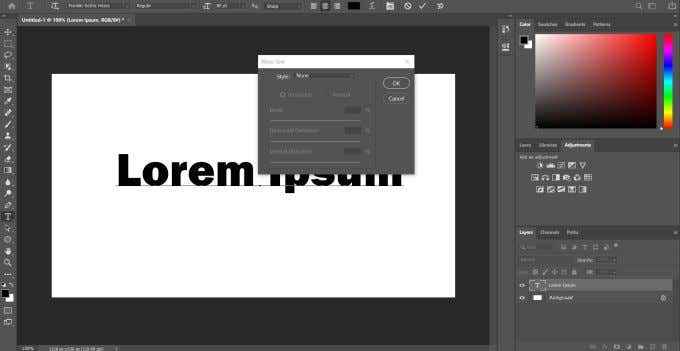
Pilih alat ini, dan jendela teks Warp akan muncul. Di bawah gaya, ada beberapa opsi berbeda untuk mencapai teks melengkung, tetapi ARC mungkin akan memberi Anda hasil terbaik. Setelah Anda memilih opsi, Anda harus memilih warp horizontal, dan kemudian Anda dapat mengubah jumlah tikungan menggunakan slider pertama.
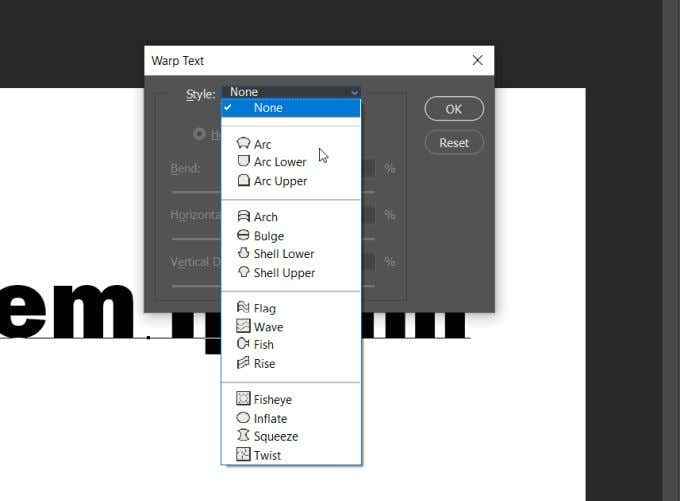
Setelah Anda memiliki teks yang terlihat seperti yang Anda inginkan, klik OK untuk menerapkannya.
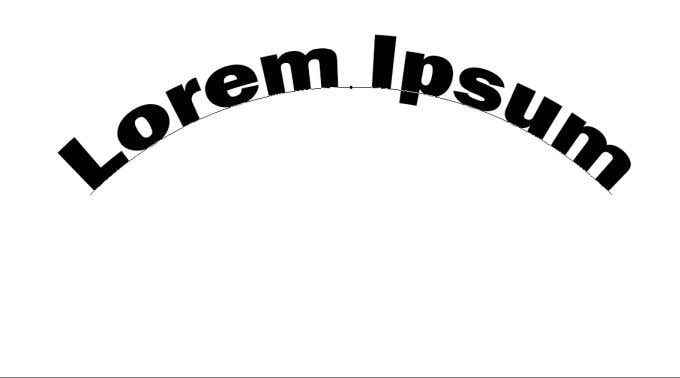
Teks kurva di photoshop menggunakan alat jalur
Cara lain untuk melengkung teks di photoshop, yang membutuhkan beberapa langkah lagi, adalah dengan menggunakan alat path. Ini dapat menghasilkan kurva yang lebih terlihat dipoles daripada menggunakan alat teks warp.
Untuk memulai metode ini, turun ke alat bentuk, dan klik kanan untuk memilih Elips membentuk. Kemudian, buat lingkaran, ingatlah bentuk lengkungan. Ini adalah jalur yang akan dilakukan oleh teks Anda.
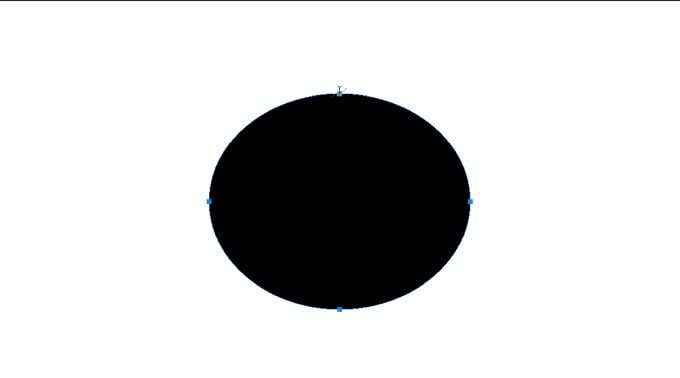
Klik pada alat teks, dan pindahkan kursor Anda di atas pegangan persegi atas. Kursor harus berubah dari normal menjadi menampilkan kurva yang melaluinya. Klik di sana dan teks Anda akan muncul di sepanjang jalur yang dipilih.
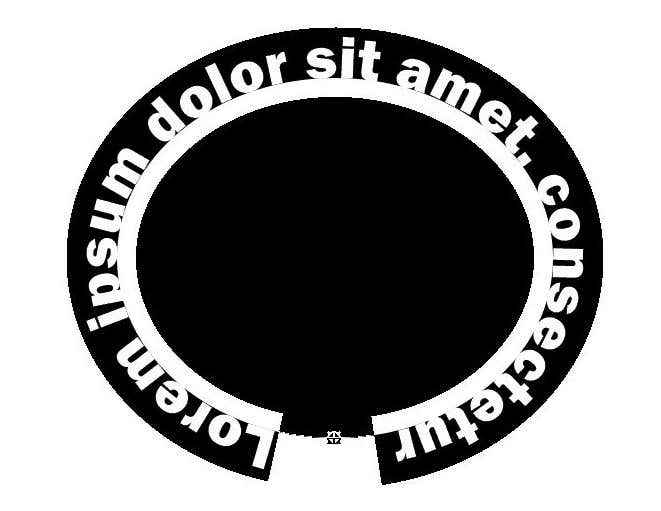
Sekarang, buka panel layer dan temukan Elips lapisan, dan klik kanan di atasnya. Pilih Hapus lapisan untuk menghilangkan bentuk dan meninggalkan teks melengkung Anda.
Jika Anda ingin mengubah lokasi teks di sepanjang jalur, Anda dapat memilih alat pemilihan langsung dan Anda dapat memindahkan teks dengan mengklik dan menyeret.
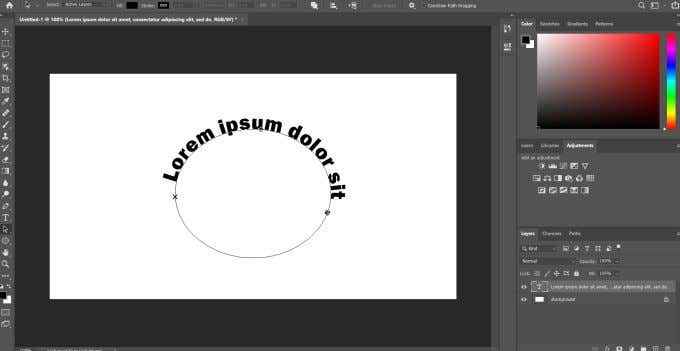
Jika Anda ingin mengubah jalur itu sendiri, Anda dapat mengkliknya dengan alat yang sama ini dan mengedit titik jalur yang Anda inginkan.
Gunakan alat Smart Objects
Cara ketiga untuk melengkung teks di photoshop adalah dengan mengubah teks menjadi objek pintar. Ini memungkinkan Anda untuk mengubah teks sebanyak yang Anda inginkan tanpa mengorbankan kualitas apa pun. Ini adalah pilihan yang bagus untuk membuat teks melengkung.
Pertama, buka proyek Anda dan ketik beberapa teks, lalu pilih lapisan teks ini dan pergi ke Lapisan > Objek pintar > Konversi ke objek pintar. Kemudian, dengan lapisan yang masih dipilih, pergi ke Edit > Mengubah > Melengkung.
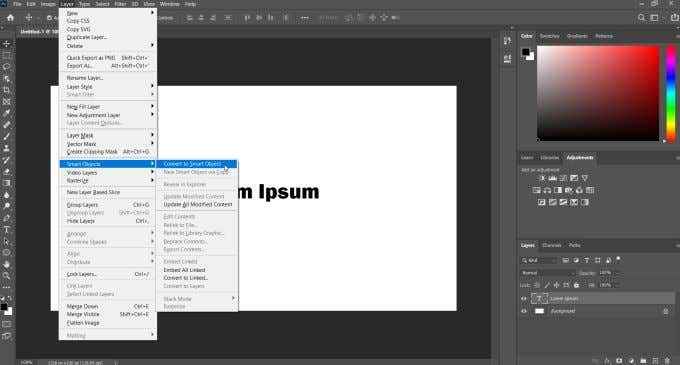
Kotak akan muncul di atas teks Anda, dan akan ada persimpangan di mana Anda dapat mengklik dan menarik untuk memanipulasi teks. Anda juga akan melihat di bilah opsi ada a Melengkung dropdown. Klik ini dan pilih Busur. Teks Anda kemudian akan melengkung.
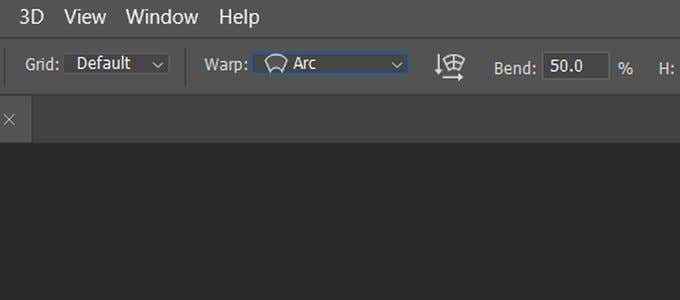
Anda dapat mengedit kurva ini dengan cara apa pun yang Anda inginkan menggunakan kisi, dan Anda dapat mengubah kisi di bawah dropdown di bilah opsi. Kemudian, klik tanda centang di bilah opsi untuk menerapkan perubahan Anda.
Tips untuk teks melengkung yang lebih baik di photoshop
Saat membuat teks melengkung, Anda mungkin ingin melapisi teks di sepanjang objek dalam foto atau karya desain grafis. Untuk kasus ini, opsi terbaik adalah menggunakan fitur jalur. Ini karena Anda dapat menggunakan alat bentuk agar pas di sepanjang objek dan memiliki kurva teks di sekitarnya persis seperti yang Anda inginkan.
Anda mungkin ingin memilih rute objek pintar, namun, jika Anda merasa perlu sedikit lebih banyak kebebasan dalam cara Anda melengkung teks. Anda dapat melengkung dengan cara apa pun yang Anda inginkan menggunakan alat itu, memungkinkan Anda lebih banyak opsi untuk membuatnya terlihat seperti yang Anda inginkan.

Menggunakan alat teks warp tidak disarankan untuk lebih banyak proyek profesional, tetapi jika Anda membutuhkan sesuatu yang cepat dan mudah, itu cara yang baik untuk pergi. Ingatlah bahwa itu mendistorsi teks Anda, yang mungkin tidak membuatnya sebersih yang Anda inginkan jika Anda membuat sesuatu seperti logo.
Juga saat mengetik teks Anda, pastikan font yang Anda pilih adalah salah satu yang dapat dengan mudah dibaca bahkan saat melengkung. Anda mungkin ingin bermain -main dengan ukuran font dan font untuk membuat teks Anda dapat dibaca.

